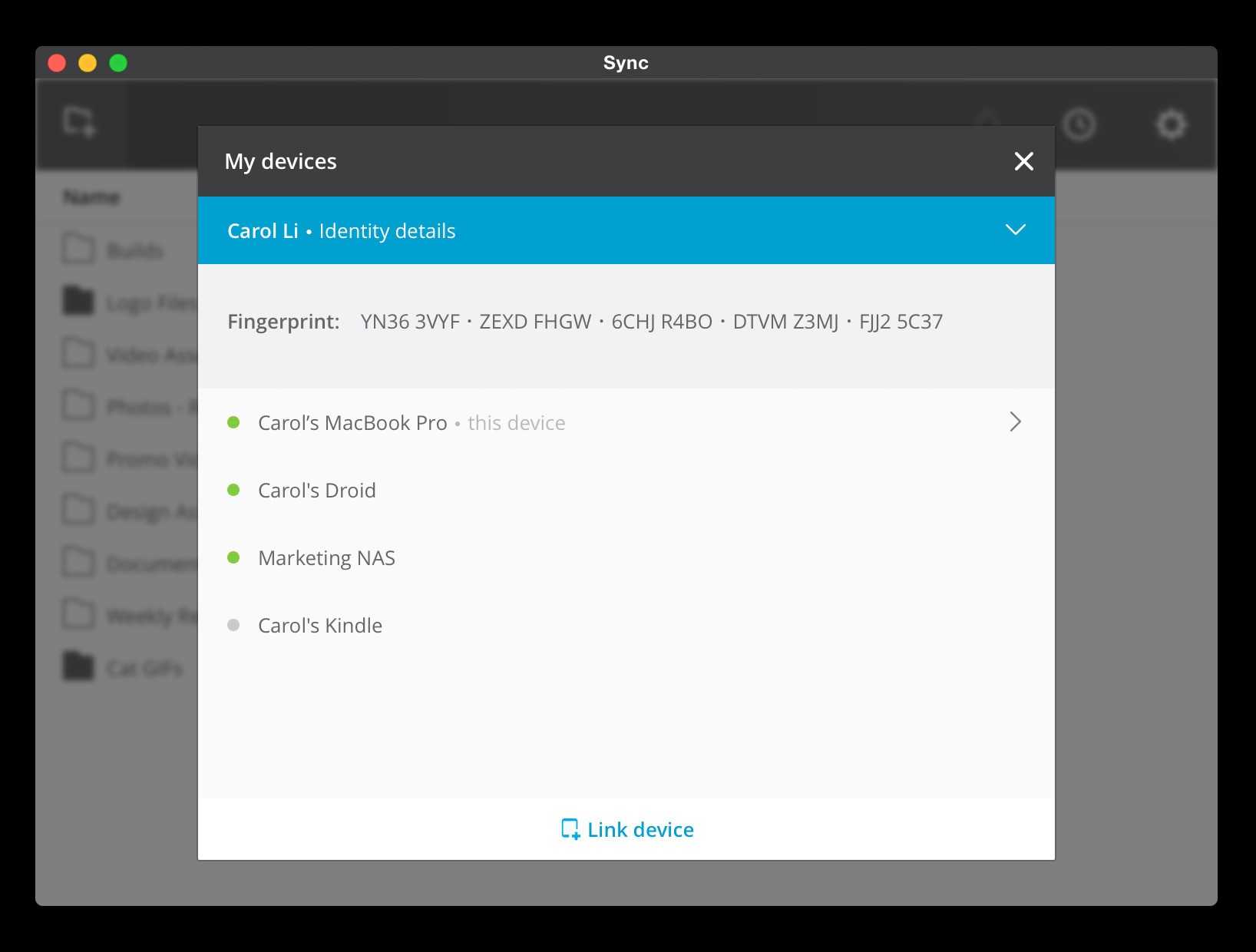Как передать большие файлы через BitTorrent Sync
После установки программы на компьютер, на первом компьютере нужно будет добавить какой-нибудь файл в папку «BTSync» для его синхронизации и передачи файла на другой компьютер.
После того, как вы скопируете файл в папку синхронизации «BTSync», сразу начинается синхронизация, файл начинает передаваться с одного компьютера на другой компьютер, или на другое устройство.
На этом изображении видно, что файл (фильм) начал передаваться на другой компьютер с довольно неплохой скоростью — около 2.2 МБ/с. Скорость передачи файлов между компьютерами будет зависеть от скорости вашего интернет-соединения.
![]()
На другом компьютере в это время происходит загрузка файла. Этот процесс можно будет наблюдать во вкладке «Загрузки».
![]()
После завершения копирования файла, вы можете увидеть, что видео файл размером 2.18 ГБ был передан с одного компьютера на другой компьютер за 17 минут.
![]()
Точно таким способом можно передавать файлы с того компьютера, который принимал файлы, на тот компьютер, который до этого передавал файлы. Одновременно можно передавать и принимать неограниченное количество файлов в обоих направлениях.
Для этого добавляете нужные файлы в папку «BTSync». После этого, начинается синхронизация и передача файлов на другой компьютер.
Добавление новых папок в BitTorrent Sync
Для добавления новой папки, в окне программы BitTorrent Sync нужно будет нажать на кнопку «Добавить папку». После этого откроется окно «Добавить папку».
В этом окне в поле «Секрет» нужно будет ввести созданный ранее «секрет», или создать новый «секрет», используя для этого кнопку «Создать».
Затем необходимо будет нажать на кнопку «Выбрать» для выбора папки. После заполнения полей программы нажимаете на кнопку «ОК».
![]()
После того, как вы кликните по добавленной папке правой кнопкой мыши, откроется контекстное меню, с помощью которого можно будет управлять синхронизацией этой папки.
Вам также может быть интересно:
- Как передать файл через торрент без трекера
- Как передать большой файл через интернет — 5 способов
После добавления новой папки, ее содержимое можно будет синхронизировать с другим компьютером или мобильным устройством.
![]()
Предоставление доступа к папке в BitTorrent Sync
В главном окне программы (при первом запуске) вам будет предложено «Добавить папку».
Здесь имеется в виду либо добавление папки, находящейся на данном устройстве, для общего доступа к ней с других компьютеров и мобильных устройств, либо добавление в синхронизацию папки, доступ к которой ранее был предоставлен на другом устройстве (для этого варианта используйте пункт «Введите ключ или ссылку», который доступен при нажатии на стрелку справа от «Добавить папку».
![]()
Для добавления папки с этого компьютера выберите «Стандартная папка» (или просто нажмите «Добавить папку», после чего укажите путь к папке, которая будет синхронизироваться между вашими устройствами или же доступ к которой (например, для скачивания файла или набора файлов) вы хотите кому-то предоставить.
После выбора папки, откроются опции предоставления доступа к папке, среди которых:
- Режим доступа (только чтение или чтение и записи или изменение).
- Необходимость подтверждения для каждого нового пира (скачивающего).
- Время действия ссылки (если вы хотите предоставить ограниченный во времени или по количеству скачиваний доступ).
![]()
Если, например, вы собираетесь использовать BitTorrent Sync для синхронизации между своими устройствами, то имеет смысл включить «Чтение и запись» и не ограничивать действие ссылки (впрочем, необязательно, вы можете использовать «Ключ» с соответствующей вкладки, который не имеет таких ограничений и ввести его на другом своем устройстве). Если же вы просто хотите передать кому-то файл, то оставляем «Чтение» и, возможно, ограничиваем время действия ссылки.
Важно: ограничения (срок действия ссылки, количество загрузок) действуют только если вы делитесь ссылкой из вкладки «Привязать» (которое можно в любой момент вызвать, нажав «Поделиться» в списке папок, чтобы создать новую ссылку с ограничениями). На вкладках «Ключ» и «QR-код» отдельно доступны два варианта ключа для ввода в меню программы «Добавить папку» — «Введите ключ или ссылку» (если вы не хотите использовать ссылки, в которых задействован сайт getsync.com) и, соответственно, QR-код для сканирования из Sync на мобильных устройствах
Эти варианты используются именно для синхронизации на своих устройствах, а не для предоставления однократной возможности скачать файлы
На вкладках «Ключ» и «QR-код» отдельно доступны два варианта ключа для ввода в меню программы «Добавить папку» — «Введите ключ или ссылку» (если вы не хотите использовать ссылки, в которых задействован сайт getsync.com) и, соответственно, QR-код для сканирования из Sync на мобильных устройствах. Эти варианты используются именно для синхронизации на своих устройствах, а не для предоставления однократной возможности скачать файлы.
Установка в систему.
Дело в том, что скачанный со страницы labs.bittorrent.com/experiments/sync.html бинарник btsync при своём запуске раскидает и создаст нужные ему файлы по вшитым в него путям.
Чтобы сделать всё красиво в Убунту и сразу решить все вопросы с правами доступа на нужные папки и организовать после перезагрузки запуск btsync, можно воспользоваться BitTorrent Sync PPA репозиторием — ppa:tuxpoldo/btsync и добавить его в систему
Я пошёл другим путём через создание своего деб пакета btsync, который позволил самостоятельно проконтролировать все этапы.
- Скачайте архив btsync.tar.gz, содержащий всё для создания своего деб пакета.
- Распакуйте архив.
- Новые версии бинарника btsync, скачанные с его родного сайта следует разместить в bittorrentsync/usr/local/bin/.
- В файле bittorrentsync/DEBIAN/control следует изменить поля Version и Architecture, в зависимости от того что скачали с официального сайта.
- Предполагается и в скриптах прописано, что будут созданы пользователь и группа с именем btsync.
- Можете заранее создать конфигурационный файл с нужными настройками и сохранить его в bittorrentsync/etc/btsync/sync.conf. Параметры будут описаны ниже.
- Запустите create-bittorrentsync и получите деб пакет, который можно устанавливать в Убунту системах.
Технология
Resilio Sync синхронизирует файлы с помощью BitTorrent . Данные пользователя хранятся на локальном устройстве пользователя, а не в «облаке», поэтому для синхронизации файлов между ними требуется как минимум два пользовательских устройства или «узлы». Resilio Sync шифрует данные с помощью ключа Advanced Encryption Standard AES-128 в режиме счетчика, который может либо генерироваться случайным образом, либо устанавливаться пользователем. Этот ключ является производным от «секрета», который может быть передан другим пользователям для обмена данными. Данные передаются между устройствами напрямую, если целевое устройство недоступно (например, за брандмауэром), и в этом случае данные сначала будут ретранслироваться через промежуточный узел. Многие устройства могут быть подключены одновременно, а файлы между ними могут совместно использоваться в ячеистой сетевой топологии.
Нет никаких ограничений на объем данных, которые можно синхронизировать, кроме доступного свободного места на каждом устройстве.
Установка программы BitTorrent Sync на компьютер
Для начала процесса установки программы на компьютер, необходимо будет запустить установочный файл программы. Установка программы BitTorrent Sync происходит на русском языке.
В открывшемся окне «Настройка BitTorrent Sync» нужно нажать на кнопку «Далее», если вы согласны с выбором места установки программы, и с местами для создания иконок программы.
![]()
В следующем окне мастера установки следует нажать на кнопку «Установить».
![]()
После этого, откроется новое окно, в этом окне нужно активировать пункт «Я прочитал и согласен с Политикой Конфиденциальности и Условиями», а затем нажать на кнопку «Далее». Если вы не использовали до этого программу BitTorrent Sync, то тогда «секрета» у вас пока еще нет, поэтому следует выбрать пункт «Стандартная установка».
«Секрет» – это специальный код, который будет использован для создания ключа шифрования. Далее из статьи, вы узнаете, как его нужно будет использовать.
![]()
В окне «Выбор папки» можно выбрать любую папку для синхронизации, или согласиться с выбором программы. После выбора папки для синхронизации нужно будет нажать на кнопку «Далее».
![]()
В окне «Начало синхронизации» вы увидите «секрет» — код для синхронизации, который необходимо будет ввести на другом компьютере или устройстве для начала синхронизации между компьютерами.
Для того, чтобы скопировать код в буфер обмена, нужно нажать на кнопку «Копия». Сохраните этот код, затем его необходимо будет передать пользователю на другом компьютере или устройстве, чтобы он ввел этот код для начала синхронизации.
Этот ключ вы можете передать удобным для вас способом – лично в руки, послать по электронной почте, продиктовать по телефону, послать SMS-сообщение и т. д.
После этого нажимаете на кнопку «Далее».
![]()
Теперь вы можете просмотреть «Тур по BitTorrent Sync» для того, чтобы кратко ознакомиться с программой. Для этого нужно нажать на кнопку «Далее».
Если вы этого не хотите, то тогда нажмите на кнопку «Пропустить».
![]()
После этого программа BitTorrent Sync будет запущена на вашем компьютере.
![]()
Первый запуск
- Создаём пользователя: вводим логин, пароль.
- Вводим имя устройства, ставим галочки и нажимаем «Get started».
- Меняем язык в настройках, русский поддерживается.
Все действия в интерфейсе производятся через меню «+». Там можно выбрать синхронизировать папку уже находящуюся на сервере или добавить по ключу, которую мы хотим синхронизировать с нашим сервером. Для синхронизации папок создаются специальные ключи и ссылки, которые передаются на другие устройства с такой же программой.
Интерфейс прост и интуитивно понятен, разобраться вам не составит большого труда. Но не все идеально и без консоли иногда не обойтись, если вы при выборе папки для синхронизации получаете ошибку «Не хватает прав для записи в выбранную папку«, то выполните в терминале такую команду, она даст разрешение программе использовать папку, не меня владельца.
sudo setfacl -R -m «u:rslsync:rwx» /home/имя_пользователя
О Resilio Sync
Resilio Sync — это кроссплатформенное программное обеспечение для устройств на базе Windows, Mac, Linux, FreeBSD, iOS, Android и пр… Оно реализует передачу и синхронизацию данных между всеми этими устройствами с использованием технологии BitTorrent. А это значит, что данные передаются напрямую от устройства на устройство. Они не проходят через серверы владельцев облачных хранилищ…
- Таким образом мы не ограничены никакими объёмами хранилищ на серверах. И с помощью Resilio Sync можем перемещать или синхронизировать любые объёмы данных. Это первое преимущество этого ПО перед облачными хранилищами.…
- Второе преимущество – большая степень безопасности. При проходе наших данных через серверы облачных хранилищ существует вероятность их утечки. Можно сколь-угодно доверять авторитету владельца облака, его технологиям безопасности. Но лучший довод для волнующихся о сохранности своих данных – отсутствие сервера в цепочке их перемещения. Перемещение данных с использованием Resilio Sync защищено шифрованием с применением алгоритма AES-128. А ссылки на расшаривание данных генерируются с ограничениями на использование – в разах использования или днях активности.…
- Третье преимущество – большие скорости перемещения данных. Поскольку в передаче данных не участвует сервер — посредник, как в случае с облаками, а данные передаются от устройства к устройству, эти данные будут предаваться в два раза быстрее…
Поскольку возможности Resilio Sync базируются на технологии BitTorrent, то и работа ПО во многом схожа с работой торрент-клиентов. Для передачи данных программа или приложение Resilio Sync должно быть и на устройстве отправителя, и на устройстве получателя. И эти программа или приложение должны работать в фоновом режиме. Обеспечивая тем самым перемещение и синхронизацию данных.
Рассмотрим передачу и синхронизацию данных с помощью ПО Resilio Sync на примере сообщения компьютера на базе Windows и Android — устройства. На компьютер необходимо установить Windows программу Resilio Sync. Она загружается здесь…
У программы Resilio Sync есть две редакции — платная Pro и бесплатная Home. Последняя предусматривает всё необходимое для свободного перемещения данных. Её, собственно, и скачиваем для использования как минимум на первых порах. Приложение Resilio Sync для Android полностью бесплатно. Его можно установить в магазине Google Play. Как с помощью обычного Windows браузера устанавливать приложения на устройства Android читаем тут…
Что такое btsync?
BitTorrent Sync — это возможность безопасно с шифрованием передавать файлы между вашими (и только вашими) устройствами с помощью BitTorrent протокола. Не нужны будут новомодные облака, в которые люди заливают шифрованные резервные копии, так как не понятно кто может на стороне облака рыться в ваших файлах.
btsync работает на большинстве современных операционных систем:
- Mac OS X Snow Leopard или новее.
- Windows XP SP3 или новее.
- Linux с ядром 2.6.16 (glibc 2.4) или новее.
- FreeBSD 8.4, 9.1 или новее.
- Android 2.2 или новее.
- iOS 5.0 или новее.
Для многих привычно ассоциировать BitTorrent с кучей народа, качающим сообща пиратские фильмы, благодаря торрент-трекерам. Но в случае с btsync — это не так! Для синхронизации ваших файлов между вашими устройствами вы должны будете сгенерировать символьный ключ-секрет. BitTorrent Sync использует /dev/random в Mac и Linux и Crypto API в Windows для создания вашего случайного, Base32-основанного, символьного ключа-секрета. Весь трафик при синхронизации будет зашифрован AES.
Если синхронизация будет осуществляться не в локальной сети, а через Интернет, то могут быть задействованы UDP, NAT traversal и UPnP для прохода шифрованного трафика через маршрутизаторы. Но в любом случае файлы передаются по шифрованным соединениям только между вашими устройствами, которые знают ключ-секрет.
Для решения задачи поиска ваших устройств в сети существуют следующие решения:
- Local peer discovery. Если все ваши устройства находятся в локальной сети, то для их поиска производится отправка широковещательного (broadcast) пакета. Все устройства с единым секретом отвечают на такой пакет и тем самым начинают взаимодействие.
- Peer exchange (PEX). Ваши устройства помогают друг другу, выдавая известные им адреса.
- Известные хосты. Для локальной сети с постоянными IP адресами можно вручную указать адреса, по которым обитают ваши устройства.
- DHT (Distributed Hash Table). Если вы разрешите, то с помощью распределённой хеш-таблицы будет осуществлён поиск всех ваших устройств, знающих SHA1(ключ-секрет).
- BitTorrent трекер. BitTorrent Sync может с вашего разрешения использовать трекер для облегчения поиска друг друга вашим устройствам. Трекер так же выступает в роли STUN сервера и помогает устройствам установить прямое соединение, которые могут находиться за NAT.
История [ править ]
24 января 2013 года компания BitTorrent, Inc. объявила о призыве к предварительным альфа-тестерам помочь в тестировании нового «продукта распределенной синхронизации для управления личными файлами между несколькими компьютерами».
Несколько частных предварительных альфа-сборок SyncApp были впоследствии предоставлены ограниченной группе альфа-тестеров в период с января 2013 года по апрель 2013 года. В середине апреля 2013 года название «SyncApp» было отказано в пользу «BitTorrent Sync». [ необходима цитата ]
23 апреля 2013 года для обычных пользователей была открыта ранее закрытая «альфа-версия».
По состоянию на 6 мая 2013 года между пользователями было синхронизировано более петабайта анонимных данных, причем ежедневно синхронизировалось более 70 терабайт.
По состоянию на 16 июля 2013 года с помощью программного обеспечения было синхронизировано более восьми петабайт данных.
BitTorrent Sync перешла с «альфа» на «бета», выпустила приложение для Android и ввела управление версиями 17 июля 2013 г.
27 августа 2013 года было объявлено о выпуске BitTorrent Sync для iOS .
5 ноября 2013 года BitTorrent объявила о выпуске BitTorrent Sync Beta API и версии 1.2 клиента, а также о важной вехе, когда на сегодняшний день более 1 миллиона активных пользователей в месяц синхронизировали более 30 петабайт данных. По состоянию на 26 августа 2014 года было установлено более 10 миллионов пользователей, и между пользователями было синхронизировано более 80 петабайт данных
По состоянию на 26 августа 2014 года было установлено более 10 миллионов пользователей, и между пользователями было синхронизировано более 80 петабайт данных.
3 марта 2015 года продукт окончательно вышел из бета-тестирования как коммерческий продукт с включением платной версии Pro.
9 сентября 2015 года с выпуском Sync 2.2 в бесплатной версии было снято ограничение в 10 папок, которое было введено в версии 2.0.
21 января 2016 года в выпуске Sync 2.3 была представлена зашифрованная папка , а также возможность работать как служба Windows, использовать SD-карту на Android, а для платных пользователей — поддержка выборочной синхронизации в Linux
1 июня 2016 года продукт и команда были выделены из BitTorrent Inc. в независимую компанию Resilio Inc., которая продолжит разработку продукта под названием Resilio Sync. Бывший генеральный директор Bittorrent Эрик Клинкер стал главой новой компании.
Синхронизация доступа к общему ресурсу
Платформа .NET предоставляет ряд примитивов синхронизации для управления доступом нескольких потоков к общему ресурсу.
Monitor класс
Класс System.Threading.Monitor предоставляет монопольный доступ к общему ресурсу, блокируя или разблокируя объект, определяющий ресурс. Во время блокировки поток, удерживающий блокировку, может снова поставить и снять блокировку. Любой другой поток не может получить блокировку, и метод Monitor.Enter ожидает снятия блокировки. Метод Enter получает снятую блокировку. Можно также использовать метод Monitor.TryEnter, чтобы задать количество времени, в течение которого поток пытается получить блокировку. Так как класс Monitor реализует привязку потока, поток, который получил блокировку, должен снять ее, вызвав метод Monitor.Exit.
Можно координировать взаимодействие потоков, которые получают блокировку для одного и того же объекта, с помощью методов Monitor.Wait, Monitor.Pulse и Monitor.PulseAll.
Дополнительные сведения см. в справочной документации по API Monitor.
Примечание
С помощью операторов lock в C# и SyncLock в Visual Basic можно синхронизировать доступ к общему ресурсу вместо использования класса Monitor напрямую. Эти операторы реализуются с помощью методов Enter, Exit и блока , обеспечивающих постоянное снятие полученной блокировки.
Mutex класс
Класс System.Threading.Mutex, как и Monitor, предоставляет монопольный доступ к общему ресурсу. С помощью вызова одной из перегрузок метода Mutex.WaitOne можно запросить владение мьютексом. Как и Monitor, Mutexреализует привязку потока, и поток, который получил мьютекс, должен освободить его, вызвав метод Mutex.ReleaseMutex.
В отличие от Monitor, класс Mutex может использоваться для межпроцессной синхронизации. Для этого нужно использовать именованный мьютекс, который виден в операционной системе. Чтобы создать экземпляр именованного мьютекса, используйте конструктор Mutex, который задает имя. Также можно вызвать метод Mutex.OpenExisting, чтобы открыть существующий именованный системный мьютекс.
Дополнительные сведения см. в статье о мьютексах и справочной документации по API Mutex.
Структура SpinLock
Структура System.Threading.SpinLock, как и Monitor, предоставляет монопольный доступ к общему ресурсу на основе доступности блокировки. Когда SpinLock пытается получить блокировку, которая недоступна, этот примитив будет ожидать в цикле, постоянно проверяя возможность получения блокировки.
Дополнительные сведения о преимуществах и недостатках использования SpinLock см. в статье о SpinLock и справочной документации по API SpinLock.
Класс ReaderWriterLockSlim
Класс System.Threading.ReaderWriterLockSlim предоставляет монопольный доступ к общему ресурсу для записи и обеспечивает одновременный доступ к ресурсу для чтения нескольким потокам. Можно использовать ReaderWriterLockSlim для синхронизации доступа к общей структуре данных, поддерживающей потокобезопасные операции чтения, но требующей монопольного доступа для выполнения операции записи. Если поток запрашивает монопольный доступ (например, путем вызова метода ReaderWriterLockSlim.EnterWriteLock), последующие запросы модуля чтения и записи блокируются, пока все существующие модули чтения не освободят блокировку, а модуль записи не получит и не снимет блокировку.
Дополнительные сведения см. в справочной документации по API ReaderWriterLockSlim.
Классы Semaphore и SemaphoreSlim
Классы System.Threading.Semaphore и System.Threading.SemaphoreSlim ограничивают число потоков, которые могут одновременно обращаться к ресурсу или пулу ресурсов. Дополнительные потоки, запрашивающие ресурс, ожидают освобождения семафора любым из потоков. Так как семафор не реализует привязку потока, поток может занять семафор, а другой поток может его освободить.
SemaphoreSlim — это упрощенная альтернатива Semaphore, которую можно использовать для синхронизации в рамках одного процесса.
В Windows можно использовать Semaphore для внутрипроцессной синхронизации. Для этого необходимо создать экземпляр Semaphore, выполняющий роль именованного системного семафора. Это можно сделать с помощью конструкторов Semaphore, которые задают имя или метод Semaphore.OpenExisting. SemaphoreSlim не поддерживает именованные системные семафоры.
Дополнительные сведения см. в статье о классах Semaphore и SemaphoreSlim и справочной документации по API Semaphore или SemaphoreSlim.
Использование btsync без помощи веб интерфейса.
Админам, возможно, захочется настроить синхронизацию множества серверов, без висения лишнего порта с веб-интерфейсом, хоть и защищённый паролем.
Мне нужно было настроить синхронизацию среди 3 серверов, где каждый бы из серверов складывал свои резервные копии в определённую папку, а файлы из неё с помощью btsync синхронизировались на другие два сервера, что создавало нужную избыточность.
Веб-интерфейс сам отключится, если
1) присутствует в конфигурационном файле блок shared_folders.
2) отсутствие блока webui или его параметра listen.
С помощью команды был получен ключ-секрет AVE43EXY2TMKKXZISGEJ7S7NSGGPHRJBR , который был прописан в параметре secret блока shared_folders. Так как синхронизация будет проходить в стенах локальной сети, то отключены такие технологии как трекер, DHT, релей-сервер. А раз речь идёт о локальной сети, то указаны все IP адреса серверов в блоке known_hosts. Пользователю, от которого будет работать btsync, даны права на запись в каталоги /var/dump_backup/, /var/run/btsync/ и /usr/local/lib/btsync/.
В моём случае, конф /etc/btsync/sync.conf приобрёл вид:
{
«device_name»: «node1»,
«listening_port» : 8889,
«storage_path» : «/usr/local/lib/btsync/»,
«pid_file» : «/var/run/btsync/btsync.pid»,
«check_for_updates» : false,
«use_upnp» : false,
«disk_low_priority» : true,
«lan_encrypt_data» : true,
«lan_use_tcp» : true,
«max_file_size_diff_for_patching» : 50,
«folder_rescan_interval» : 60,
«download_limit» : 0,
«upload_limit» : 0,
«shared_folders» :
[
{
«secret» : «AVE43EXY2TMKKXZISGEJ7S7NSGGPHRJBR»,
«dir» : «/var/dump_backup/»,
«use_relay_server» : false,
«use_tracker» : false,
«use_dht» : false,
«search_lan» : false,
«use_sync_trash» : false,
«known_hosts» :
}
]
}
Данный конфиг был растиражирован на остальные сервера и подправлен только параметр device_name, который должен быть уникален в пределах вашей системы синхронизации. Рестарт службы btsync на всех серверах — и теперь любой файл, попавший в каталог /var/dump_backup/ окажется на всех остальных серверах в их локальных каталогах /var/dump_backup/.
Установка и настройка BitTorrent Sync
Скачать BitTorrent Sync вы можете с официального сайта https://getsync.com/, также в соответствующих магазинах мобильных приложений вы можете загрузить это ПО для устройств Android, iPhone или Windows Phone. Далее рассматривается версия программы для Windows.
Первоначальная установка не представляет каких-либо сложностей, выполняется на русском языке, а из опций установки, которые можно отметить — лишь запуск BitTorrent Sync в виде службы Windows (в данном случае он будет запускаться еще до входа в Windows: например, работать на заблокированном компьютере, позволяя получать доступ к папкам с другого устройства и в этом случае).
Сразу после установки и запуска потребуется указать имя, которое будет использоваться для работы BitTorrent Sync — это своего рода «сетевое» имя текущего устройства, по которому вы сможете идентифицировать его в списке имеющих доступ к папке. Также это имя будет отображаться в случае, если вы получаете доступ к данным, которые вам предоставил кто-то ещё.
Удаление файлов в BitTorrent Sync
Если был удален файл с одного компьютера, который был синхронизирован с помощью сервиса синхронизации BitTorrent Sync, то на другом компьютере этот файл не удаляется, а перемещается в скрытую папку «.SyncArchive», которая расположена в папке «BTSync».
Поэтому, если вам нужно будет также удалить файл с вашего компьютера, в случае удаления его на другом компьютере, вам необходимо будет войти во вкладку «Папки», там выбрать папку «BTSync», а потом кликнуть по ней правой кнопкой мыши. В контекстном меню необходимо будет выбрать пункт «Открыть SyncArchive», а затем удалить файл из папки «.SyncArchive».
![]()
По умолчанию файлы, удаленные с одного компьютера, сохраняются на другом компьютере в папке «.SyncArchive». Для того, чтобы файлы автоматически удалялись и на другом компьютере, во вкладке «Папки», из контекстного меню необходимо будет войти в свойства папки.
В окне «Свойства папки», во вкладке «Настройки» потребуется снять флажок напротив пункта «Хранить удаленные файлы в SyncArchive», а затем нажать на кнопку «ОК» или «Применить».
![]()
После этого, в случае удаления файла с одного компьютера, он также будет удален с другого компьютера. Удаленный файл не будет сохранен в папке «.SyncArchive» на другом компьютере.